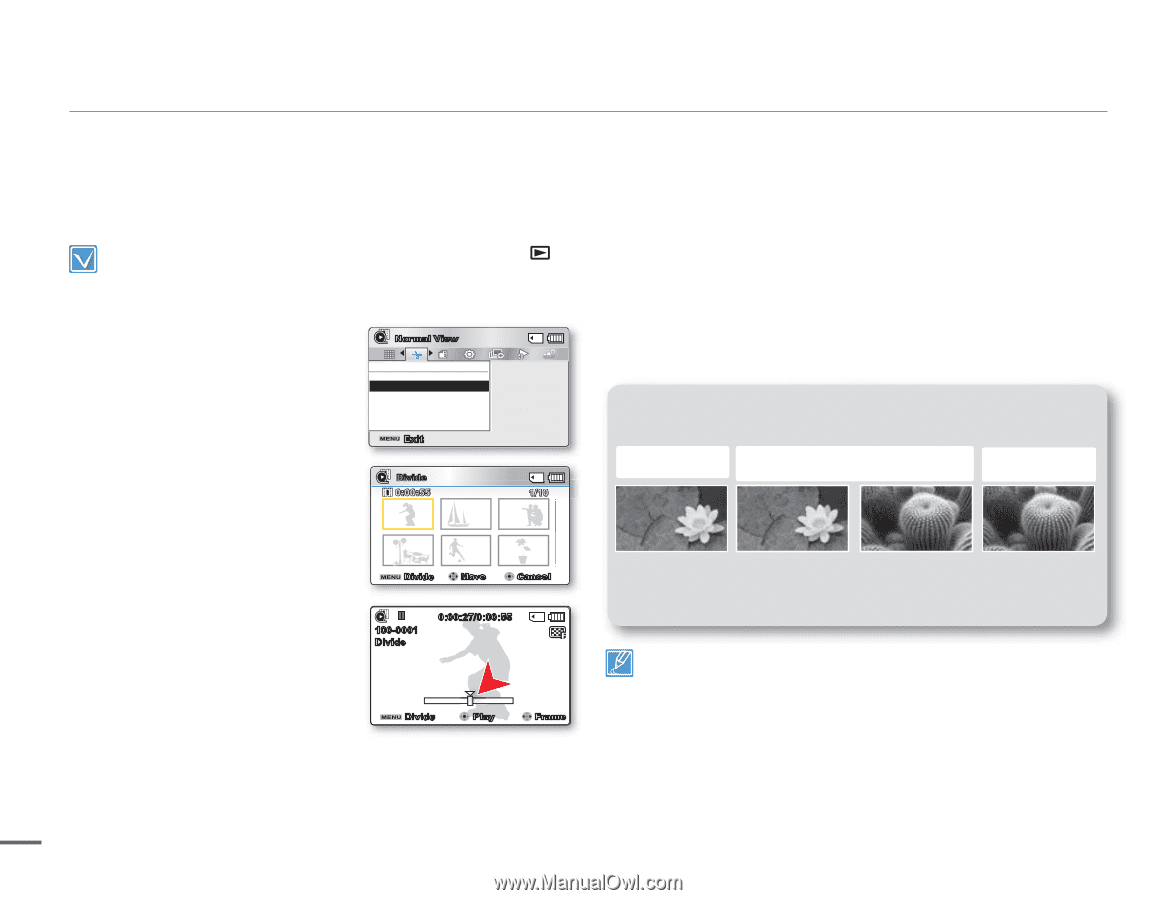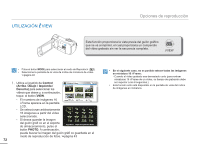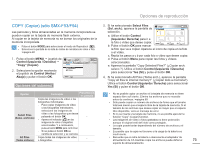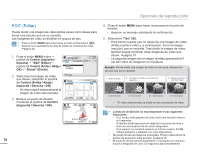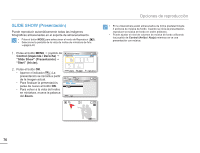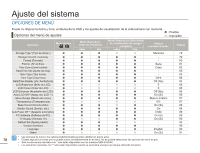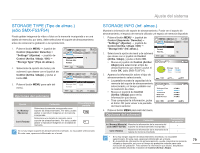Samsung SMX-F50SN User Manual (user Manual) (ver.1.0) (Spanish) - Page 81
EDIT (Editar), Control Izquierda, Derecha, Control Arriba / Abajo, Divide Dividir
 |
UPC - 036725303942
View all Samsung SMX-F50SN manuals
Add to My Manuals
Save this manual to your list of manuals |
Page 81 highlights
Opciones de reproducción EDIT (Editar) Puede dividir una imagen de vídeo tantas veces como desee para borrar una sección que ya no necesite. Las imágenes de vídeo se dividirán en grupos de dos. • Pulse el botón MODE para seleccionar el modo de Reproducir ( ). • Seleccione la pantalla de la vista de índice de miniatura de vídeo. página 40 1. Pulse el botón MENU button Normal View joystick de Control (Izquierda / SMART Derecha) "Edit" (Editar) Edit joystick de Control (Arriba / Abajo / Divide OK) "Divide" (Dividir). Combine 2. Seleccione la imagen de vídeo Exit que desee, utilizando el joystick de Control (Arriba / Abajo / Divide 0:00:55 1/10 Izquierda / Derecha / OK). • Se interrumpirá temporalmente la imagen de vídeo seleccionada. 3. Busque en punto de división moviendo el joystick de Control (Izquierda / Derecha / OK). Divide Move Cancel 100-0001 Divide 0:00:27/0:00:55 Divide Play Frame 74 4. Pulse el botón MENU para hacer una pausa en el punto de división. • Aparece un mensaje solicitando la confirmación. 5. Seleccione "Yes" (Sí). • Para borrar la parte que no desee de una imagen de vídeo, divida el primer vídeo y, a continuación, borre la imagen (sección) que no necesite. Tras dividir la imagen de vídeo, también puede combinar otras imágenes de vídeo que desee. página 75 • La segunda imagen de la imagen dividida aparecerá al fi nal del índice de imágenes en miniatura. Ejemplo: Puede dividir una imagen de vídeo en dos para eliminar una sección que ya no necesite. 1. Antes de dividir. 2. La imagen se divide en un punto de 30 segundos. 3. Después de eliminar la primera imagen. 0~60 seconds 0~30 seconds 31~60 seconds 0~30 seconds • El vídeo seleccionado se divide en dos secuencias de vídeo. • La función de División no está disponible en las siguientes situaciones: - Si el tiempo total grabado del vídeo tiene una duración inferior a 6 segundos. - Si intenta dividir secciones sin dejar las secciones de inicio y final con una duración de al menos 3segundos. - Si el espacio en memoria restante es inferior a aprox. 40 MB. - Vídeos grabados o editados con otros dispositivos. • No puede borrar las imágenes protegidas. Primero debe liberar la función de protección para borrarla. página 70 • El punto de división puede adelantarse o retrasarse con respecto al punto designado en unos 0,5 segundos aproximadamente.